Katso tästä nopeat ohjeet Feelmentin taustamusiikkipalvelun käyttöön iPhone-, iPad- ja Android-laitteilla.
Katso kuvalliset ohjeet painamalla tästä.
Etusivu
Taustamusiikin etusivu aukeaa, kun kirjaudut Feelmentiin sisään. Etusivulta löydät viimeksi soitetut soittolistat, jotka päivittyvät sitä mukaan, kun musiikkia toistetaan. Suositellut soittolistat koostuu samankaltaisista listoista, joita olet soittanut aiemmin. Ajankohtaiset soittolistat ovat esim. tähän vuodenaikaan sopivia. Uudet soittolistat sisältävät Feelmentiin viimeksi lisättyjä soittolistoja.
Soittolistojen toistaminen
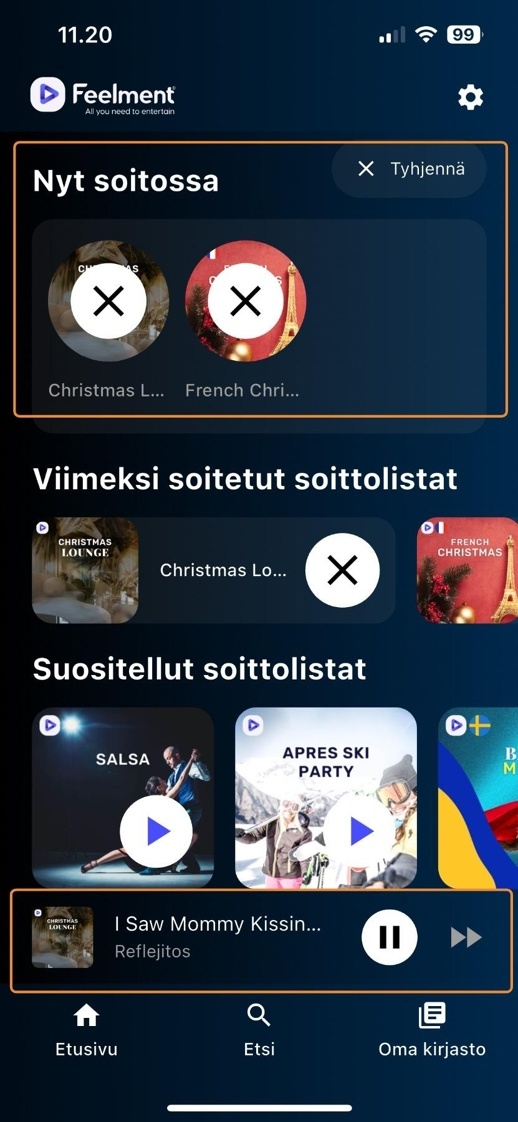
Saat lisättyä soittolistan toistoon painamalla sen kohdalla olevaa play-nappulaa. Voit toistaa useampaa eri soittolistaa samanaikaisesti painamalla useamman listan play-nappulaa.
Nyt soitossa olevat listat näet etusivun yläosasta. Tällä hetkellä soitossa olevan kappaleen tiedot näet sovelluksen alareunassa olevasta soittimesta.
Äänenvoimakkuuden säätäminen
Jos käytät Feelmentin sovellusta tabletilla, voit säätää äänenvoimakkuutta soittimesta löytyvät äänenvoimakkuuspainikkeen avulla tai laitteen omasta äänenvoimakkuuspainikkeesta (löytyy laitteen sivulta). Jos käytät sovellusta puhelimella, säädä äänenvoimakkuutta laitteen omasta äänenvoimakkuuspainikkeesta (laitteen sivussa).
Musiikin tauottaminen ja kappaleen skippaaminen
Voit pausata eli tauottaa musiikin klikkaamalla soittimessa olevaa ⏸️-nappulaa. Jos haluat siirtyä seuraavaan kappaleeseen, klikkaa ⏩-paniketta.
Soittojonon hallinta
Pääset tarkastelemaan soittojonoa klikkaamalla sovelluksen alareunassa näkyvää soitinta. Näet seuraavaksi tulevien kappaleiden tiedot klikkaamalla Soitetaan seuraavaksi -palkkia.
Voit vaihtaa tulevien kappaleiden soittojärjestystä klikkaamalla biisiä ja raahaamalla sen haluamaasi kohtaan.
Poistaaksesi kappaleen jonosta swaippaa sen kohdalla vasemmalle (klikkaa biisiä, pidä pohjassa ja liu'uta vasemmalle).
Soittolistan poistaminen toistosta
Poistaaksesi soittolistan soitosta klikkaa etusivulta sen päällä olevaa rastia. Voit tyhjentää koko soittojonon, eli poistaa kaikki soittolistat toistosta yhdellä kertaa, klikkaamalla "Nyt soitossa" -osiossa näkyvää Tyhjennä-painiketta.
Soittolistojen etsiminen
Etsiäksesi soittolistoja klikkaa sovelluksen alavalikosta Etsi. Voit etsiä soittolistoja ja kappaleita kirjoittamalla hakukenttään (sovelluksen yläosassa) tai valmiiden käyttöpaikka- ja genrekohtaisten luokitteluiden avulla. Voit tarkastella kaikkia soittolistoja klikkaamalla Näytä kaikki soittolistat. Klikkaamalla tietyn soittolistan nimeä tai kuvaketta pääset tarkastelemaan listan tietoja; näet kappalemäärän, soittolistan kokonaiskeston, listan kuvauksen sekä kappaleiden tiedot.
👉 Tarkemmat ohjeet soittolistojen ja kappaleiden etsimiseen
Soittolistan lisääminen suosikiksi
Voit lisätä soittolistan suosikiksi painamalla sydämen kuvaketta. Sydän-kuvakkeen löydät soittolistan tietojen yhteydestä eli klikkaamalla soittolistan nimeä/kuvaketta.
Soittolistan lataaminen offlineen
Ladataksesi soittolistan offline-käyttöä varten klikkaa offline-kuvaketta, jonka löydät soittolistan tietojen yhteydestä. Kappaleet latautuvat laitteen muistiin. Kun kappale on ladattu, tulee sen viereen pilven kuvake.
Oma kirjasto
Omasta kirjastosta löydät omat soittolistasi sekä suosikiksi lisäämäsi listat. Omaan kirjastoon pääset klikkaamalla alapalkin Oma kirjasto -painiketta.
Spotify-listojen tuonti
Tuo Spotify-lista -painikeen avulla voit tuoda omia Spotify-soittolistojasi Feelmentiin. Tarkemmat ohjeet löydät täältä. Spotifysta tuomasi listat näet Omat soittolistat -osiosta.
Oman soittolistan luominen
Voit luoda oman soittolistan klikkaamalla Luo soittolista -painiketta. Tarkemmat ohjeet soittolistojen luomiseen löydät täältä.